U盘写保护开关的工作原理是什么?如何正确使用?
99
2024-07-10
在使用U盘的过程中,有时候可能会遇到U盘被写保护的情况,导致无法正常写入或修改其中的文件。这给我们的工作和生活带来了很大的不便。本文将介绍一些简单的方法来解除U盘的写保护,帮助用户恢复对U盘数据的操作自由。
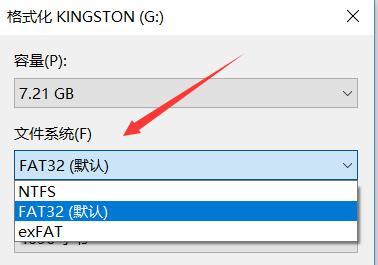
检查U盘物理开关是否处于写保护状态
有些U盘会设计有物理开关来控制写保护功能,首先需要检查U盘上是否存在这样的开关。如果存在,请将开关切换到未锁定状态,然后再尝试进行写入操作。
使用注册表编辑器修改相关设置
步骤1:按下Win+R键,打开“运行”对话框。

步骤2:输入“regedit”,点击“确定”,打开注册表编辑器。
步骤3:依次展开以下路径:HKEY_LOCAL_MACHINE->SYSTEM->CurrentControlSet->Control->StorageDevicePolicies
步骤4:双击右侧窗口中的“WriteProtect”,将数值数据改为0,然后点击“确定”。
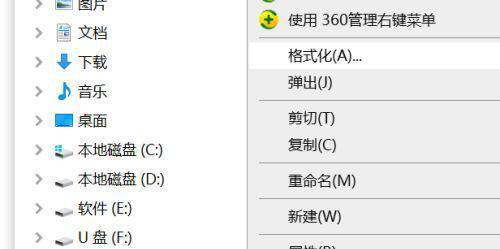
使用磁盘管理工具解除写保护
步骤1:按下Win+R键,打开“运行”对话框。
步骤2:输入“diskmgmt.msc”,点击“确定”,打开磁盘管理工具。
步骤3:找到对应的U盘,在其上点击右键,选择“属性”。
步骤4:在弹出的对话框中,点击“策略”选项卡,确保“优化为快速删除”被选中。
使用命令提示符解除写保护
步骤1:按下Win+R键,打开“运行”对话框。
步骤2:输入“cmd”,点击“确定”,打开命令提示符。
步骤3:输入命令“diskpart”,然后按下回车键。
步骤4:输入命令“listdisk”,找到对应的U盘编号。
步骤5:输入命令“selectdiskx”(x代表U盘编号),然后按下回车键。
步骤6:输入命令“attributesdiskclearreadonly”,按下回车键。
使用专业的U盘格式化工具
步骤1:下载并安装专业的U盘格式化工具,如“EaseUSPartitionMaster”。
步骤2:打开软件,选择对应的U盘,点击“格式化”。
步骤3:根据需要选择文件系统和簇大小等参数,点击“确定”开始格式化。
备份数据并重新格式化U盘
步骤1:将U盘中的重要数据备份到其他存储设备。
步骤2:在资源管理器中找到U盘,并右键点击选择“格式化”。
步骤3:根据需要选择文件系统和簇大小等参数,点击“开始”进行格式化。
尝试更换U盘读写线缆
有时候,U盘的读写线缆可能存在问题,导致无法正常进行写入操作。可以尝试更换另一根线缆,然后重新连接U盘,看是否能够解除写保护。
检查电脑是否感染病毒
有些病毒会通过写保护的方式阻止用户对U盘进行写入操作。可以通过杀毒软件对电脑进行全面扫描,清除潜在的病毒威胁。
联系U盘生产厂商寻求技术支持
如果以上方法都无法解决U盘写保护问题,可以联系U盘的生产厂商,寻求他们的技术支持。他们可能会有更专业的解决方案。
小结
本文介绍了解除U盘写保护的一些简单方法,包括检查物理开关、修改注册表设置、使用磁盘管理工具、命令提示符、专业格式化工具等。当遇到U盘被写保护的情况时,用户可以尝试以上方法来解决问题。如果问题仍无法解决,建议联系U盘生产厂商寻求进一步的技术支持。保护好U盘数据的安全是我们每个人的责任和义务。
版权声明:本文内容由互联网用户自发贡献,该文观点仅代表作者本人。本站仅提供信息存储空间服务,不拥有所有权,不承担相关法律责任。如发现本站有涉嫌抄袭侵权/违法违规的内容, 请发送邮件至 3561739510@qq.com 举报,一经查实,本站将立刻删除。